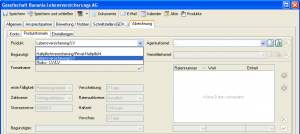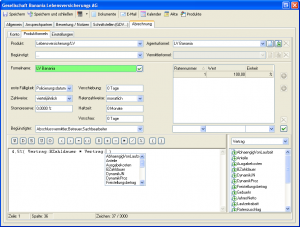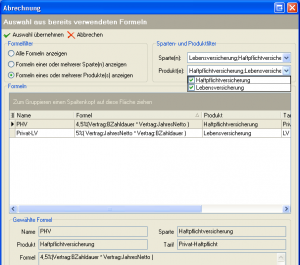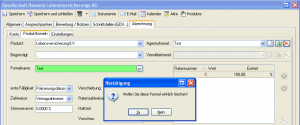Benutzer:JQuast/Prov
| |
Dieser Artikel oder Abschnitt wird gerade bearbeitet. Um Bearbeitungskonflikte zu vermeiden, warten Sie bitte mit Änderungen, bis diese Markierung entfernt ist, oder wenden Sie sich an den Ersteller. |
Inhaltsverzeichnis
Formeleingabe
In der Gesellschaftsverwaltung lassen sich zu bereits vorhandenen Produkten Formeln zur Berechnung der Produktprovision hinterlegen. Dabei werden u. a. der bzw. die Begünstigte(n) und verschiedene Parameter für die Berechnung ausgewählt oder festgelegt:
- erste Fälligkeit
- Zahlweise
- Stornoreserve
- Verschiebung
- Ratenzahlweise
- Haftzeit
- Vorschau
Mit einem Klick auf das Register Abrechnung und dann auf das Register Produktformeln gelangen Sie in die Maske, in der sich die verschiedenen Produktformeln hinterlegen lassen. Aus dem Drop-Down-Menü Produkt: wird zunächst ein vorhandenes Produkt ausgewählt.
Durch Klick auf 'Neue Formel' ![]() (bei Agenturformel:) wird die Erfassung der Agenturformel gestartet, wobei verschiedene Eingabezeilen und Menüs aktiviert werden, die dafür erforderlich sind. Alternativ ist für die Formelerstellung die Verwendung einer Vorlage möglich.
Nach der Eingabe von einer aussagekräftigen Bezeichnung ('Formelname:') werden die Fälligkeit (Wann), die Zahlweise (Wie) und die Stornoreserve (Höhe der Stornoreserve) hinterlegt. Anschließend lassen sich durch das Auswählen der Begünstigten (per Kontrollkästchen) weitere Provisionsformeln (Vermittler) hinterlegen.
(bei Agenturformel:) wird die Erfassung der Agenturformel gestartet, wobei verschiedene Eingabezeilen und Menüs aktiviert werden, die dafür erforderlich sind. Alternativ ist für die Formelerstellung die Verwendung einer Vorlage möglich.
Nach der Eingabe von einer aussagekräftigen Bezeichnung ('Formelname:') werden die Fälligkeit (Wann), die Zahlweise (Wie) und die Stornoreserve (Höhe der Stornoreserve) hinterlegt. Anschließend lassen sich durch das Auswählen der Begünstigten (per Kontrollkästchen) weitere Provisionsformeln (Vermittler) hinterlegen.
In die Eingabebox für die Provisionsformel tragen Sie dann die einzelnen Elemente (Felder, Operatoren usw.) der Formel ein (siehe Abb.), die dann mit Speichern übernommen werden. Im Menü Begünstigt: besteht die Möglichkeit den (die) Begünstigten zu wählen, für den man eine zusätzliche Provisionsformel hinterlegen möchte.
Durch Klicken auf den Button 'Neue Formel' ![]() (bei Vermittlerformel:) werden alle Felder zurückgesetzt (geleert) und man kann die Formelwerte für den Begünstigten eingeben. Dann wird mit der Erfassung der Agenturformel fortgesetzt. Nach Eingabe der Werte werden diese durch erneutes Speichern gesichert und sind nun mit der Agenturformel unter dem entsprechenden Produkt zu finden.
(bei Vermittlerformel:) werden alle Felder zurückgesetzt (geleert) und man kann die Formelwerte für den Begünstigten eingeben. Dann wird mit der Erfassung der Agenturformel fortgesetzt. Nach Eingabe der Werte werden diese durch erneutes Speichern gesichert und sind nun mit der Agenturformel unter dem entsprechenden Produkt zu finden.
Für die zu erstellenden Formeln gilt eine Begrenzung in der Länge. Die Zeichenanzahl ist auf maximal auf 3000 Elemente (z. B. Ziffern, Operatoren, Felder usw.) begrenzt. In der Fußzeile ist die Anzahl der bereits verwendeten Zeichen angegeben (Zeichen: xx / 3000).
Agentur- und Vermittlerformel
Der Ablauf für die Eingabe bzw. Zusammenstellung der Agentur- als auch der Vermittlerformel ist identisch. Dazu wird aus dem Drop – Down Menü der Feld-Kategorien zunächst der entsprechende Feldbereich gewählt. Die jeweils zur Verfügung stehenden IA-Felder lassen sich dann beim Erstellen der Provisionsformel mit der Maus per Drag & Drop einfügen. Verknüpft werden diese Felder dann über Operatoren, Sonderzeichen und Bedingungen (Wenn, Dann, Sonst), die sich manuell, per Tastatur oder über die entsprechenden Icon`s des Editors hinzufügen lassen. Alternativ können Felder über das Kontextmenü der Kategorie, zu der sie gehören, hinzugefügt werden.
Mit Eingabe der Kategorie und Doppelpunkt, z. B. "Vertrag:", erscheint das Kontextmenü mit allen zugehörigen Feldern. Per Mausklick übernehmen Sie das gewünschte Feld in das Editor-Fenster und können danach, verbunden mit Operatoren, weitere Felder zur Vervollständigung der Formel hinzufügen.
Zu den Kategorien gehören u. a. Daten aus den folgenden Bereichen:
- Vertrag
- IA
- Kfz - Daten
- Personendaten
- Haftpflichtdaten
- Wohngebäudedaten
- Feuer
- Hausrat
usw.
Abhängig von der gewählten Kategorie stehen unterschiedliche Datenfelder für die Formelerstellung zur Verfügung.
Produktprovision
Zur Berechnung der Produktprovision ist sowohl die Erstellung einer Agentur- als auch einer Vermittlerformel notwendig. Dadurch wird es ermöglicht, die von der Gesellschaft gezahlte Provision auf das Agentur- bzw. das Vermittlerkonto zu verbuchen.
Voraussetzungen:
- in der Gesellschaftsverwaltung ist das betreffende Produkt vorhanden
- unter Mitarbeiter ist der entsprechende Vermittler als Mitarbeiter angelegt
Agenturformel anlegen
Nach dem Aufruf der Gesellschaft klicken Sie auf das Register "Abrechnung" und wählen in dieser Maske den Reiter "Produktformeln". Das Menü Produkte: enthält alle zur Gesellschaft vorhandenen Produkte. Daraus wird per Mausklick das Gewünschte übernommen.
Mit Klick auf den Button Neue Formel starten Sie die Formelerstellung. Gleichzeitig werden die zur Eingabe erforderlichen Menüs und Felder aktiviert. Unter Formelname: ist eine aussagekräftige Bezeichnung einzugeben. Weiterhin sind die Fälligkeit, die Zahlweise und die Stornoreserve, der an die Agentur zu zahlenden Provision, einzugeben bzw. auszuwählen.
Im Menü Begünstigter: lassen sich diejenigen auswählen, für die später Provisionsformeln hinterlegt werden sollen (Kontrollkästchen aktivieren).
Anschließend werden die Eingaben über Speichern gesichert. Gleichzeitig wird der vergebene Formelname in die Eingabezeile Agenturformel: übertragen.
Vermittlerformel anlegen
Die Grundlage zur Anlage der Vermittlerformel bildet eine vorhandene Agenturformel mit bereits hinterlegten Begünstigten (Mitarbeitern).
Im Register Produktformeln (Gesellschaftsverwaltung) werden zunächst das Produkt und anschließend die dazu hinterlegte Agenturformel aufgerufen, die mit ihrer Bezeichnung und den Einstellungen im Editor angezeigt wird. Unter 'Begünstigt:' wählt man einen vorhandenen Eintrag, z. B. 'Betreuer'. Per Klick auf den Button 'Neue Formel' (Vermittlerformel:) werden alle Eingabefelder geleert und anschließend mit der Formeleingabe (Vermittler) fortgesetzt. Alternativ ist die Verwendung einer Vorlage möglich. Wie bei der Erstellung der Agenturformel sind die Werte für
- Fälligkeit
- Zahlweise
- Stornoreserve
- Ratenzahlweise
- Haftzeit
in angepasster Form zu hinterlegen. Für die Eingabe der spezifischen Vermittlerformel im Editor gilt analog dasselbe. Über Speichern werden die Eingaben gesichert.
Vorlage verwenden
Klicken Sie dazu auf den Button 'Vorlage verwenden' ![]() . In der sich öffnenden Maske werden alle Formeln aufgelistet, die zur Verfügung stehen. Dieses ist in die Bereiche 'Formelfilter', 'Sparten- und Produktfilter', 'Formeln' und 'Gewählte Formel' unterteilt. Die verschiedenen Filter sind integriert, um die Formelliste auf einen interessierenden Bereich reduzieren zu können. Dazu gehört z. B. der Formelfilter. Mit diesem ist folgende Auswahl möglich:
. In der sich öffnenden Maske werden alle Formeln aufgelistet, die zur Verfügung stehen. Dieses ist in die Bereiche 'Formelfilter', 'Sparten- und Produktfilter', 'Formeln' und 'Gewählte Formel' unterteilt. Die verschiedenen Filter sind integriert, um die Formelliste auf einen interessierenden Bereich reduzieren zu können. Dazu gehört z. B. der Formelfilter. Mit diesem ist folgende Auswahl möglich:
- Alle Formeln anzeigen
- Formeln einer oder mehrerer Sparte(n) anzeigen
- Formeln eines oder mehrerer Produkte(s) anzeigen
Über die Auswahl 'Alle Formeln anzeigen' werden Sparten- sowie Produktfilter deaktiviert, da alle Sparten und Produkte in die Anzeige einbezogen werden. Die mittlere Option aktiviert nur den Spartenfilter (incl. Produkte). Mit der unteren Auswahl werden sowohl Produkt- als auch Spartenfilter aktiv gesetzt.
Weiterhin ist ein Sparten- und Produktfilter integriert, mit dem die Formelvorlagen zusätzlich nach
- Sparte(n)
- Produkt(e)
selektiert werden können. Das ist jedoch von der gesetzten Option im Formelfilter abhängig. Die Selektion erfolgt jeweils per Kontrollkästchen aus dem entsprechenden Drop-Down Menü (siehe Abb.).
Formel löschen
Mit Betätigung des entsprechenden Icons ![]() wird die selektierte Formel zur Produktprovision gelöscht. Die Meldung dafür ist mit Ja zu bestätigen. Eine weitere Sicherheitsabfrage erscheint nicht. Damit wird die Formel entfernt und ist nicht wieder herstellbar. Abbrechen lässt sich der Vorgang über Nein. Wurde eine Formel irrtümlich gelöscht, dann kann sie nur durch eine Neueingabe wieder hergestellt werden.
wird die selektierte Formel zur Produktprovision gelöscht. Die Meldung dafür ist mit Ja zu bestätigen. Eine weitere Sicherheitsabfrage erscheint nicht. Damit wird die Formel entfernt und ist nicht wieder herstellbar. Abbrechen lässt sich der Vorgang über Nein. Wurde eine Formel irrtümlich gelöscht, dann kann sie nur durch eine Neueingabe wieder hergestellt werden.
Beim Löschen muss die Reihenfolge zuerst der/die Vermittlerformel(n) und danach die Agenturformel zu entfernen eingehalten werden, da das Lösch - Icon der Agenturformel erst dann aktiviert wird, nachdem keine Formeln für die Vermittlerprovision mehr vorhanden sind.